- 系统
- 教程
- 软件
- 安卓
时间:2020-09-30 来源:u小马 访问:次
iMindMap12是一款超级好用的手绘思维导图软件,它简单却又极其有效,但对于一些排版比较复杂的思维导图来说,如果要进行一些文字的编辑操作,就会非常麻烦,在这种情况下,用户可以使用iMindMap的大纲视图来进行文字的编辑。接下来就跟着小编一起来看看使用大纲进行编辑的方法吧
方法步骤:
打开大纲视图
用户可以通过打开软件右侧工具栏中的大纲视图,开启大纲下的文字编辑模式。如图2所示,在大纲视图下,思维导图以文字列表的方式呈现,用户可以快速地进行文字的输入、分支的添加等。
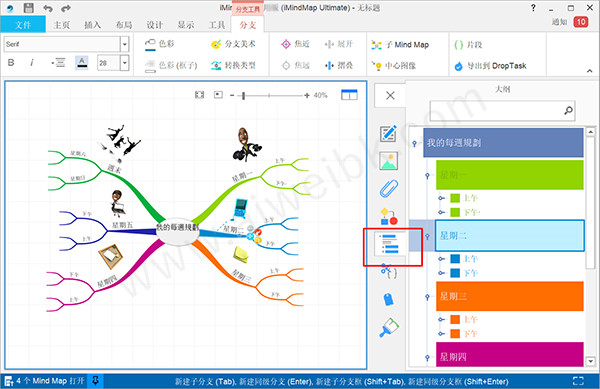
1、文字编辑
在大纲视图下,用户如需编辑导图中的文字,只需双击主题就可以将其转换为可编辑格式。用户可对主题的文字进行添加、删除、修改等。完成主题文字的编辑后,点击回车键,即可将文字转换回大纲主题格式。
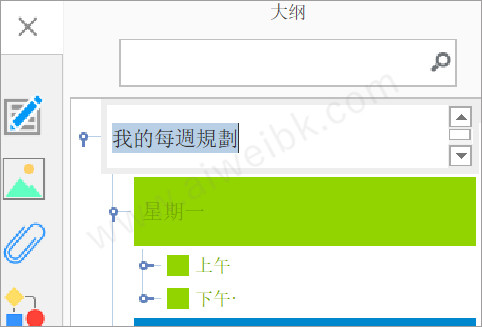
2、分支编辑
除了文字编辑外,用户还可以在它的大纲视图下进行分支的编辑。如图4所示,右击目标主题,可以在其快捷菜单中进行分支的添加、删除。
用户在大纲视图下添加或删除分支后,主页中的Mind Map思维导图也会跟随自动修改。这种方式能避免频繁的版面调整,有助于提高导图的制作效率。
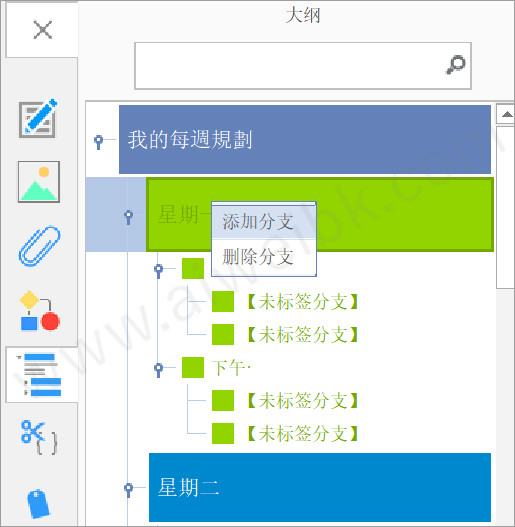
3、格式编辑
用户如果需要快速地修改思维导图的格式,也可以在大纲视图下进行。如图所示,选中目标分支后,就可以在顶部菜单中找到“分支”的管理菜单。
在“分支”管理菜单中,用户可以对分支的颜色进行调整。具体操作是,选中大纲中的分支,然后点击填充色彩或边框色彩,就可以同时调整大纲视图以及Mind Map视图中的分支颜色。
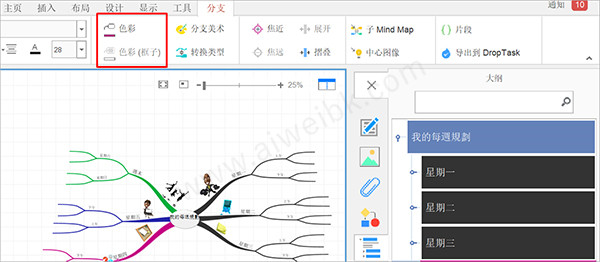
另外,用户还可以在大纲视图中调整分支的字体大小、颜色等。
以上就是小编和大家分享的关于iMindMap12使用大纲进行编辑的具体解方法了,感兴趣的小伙伴可以跟着以上步骤试一试,希望以上教程可以帮到大家,想要了解更多,点击首页查看精彩教程。





